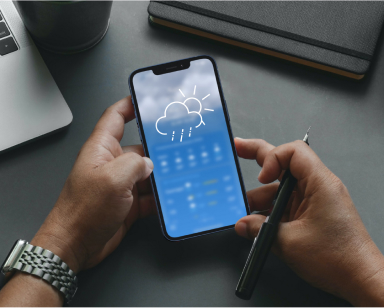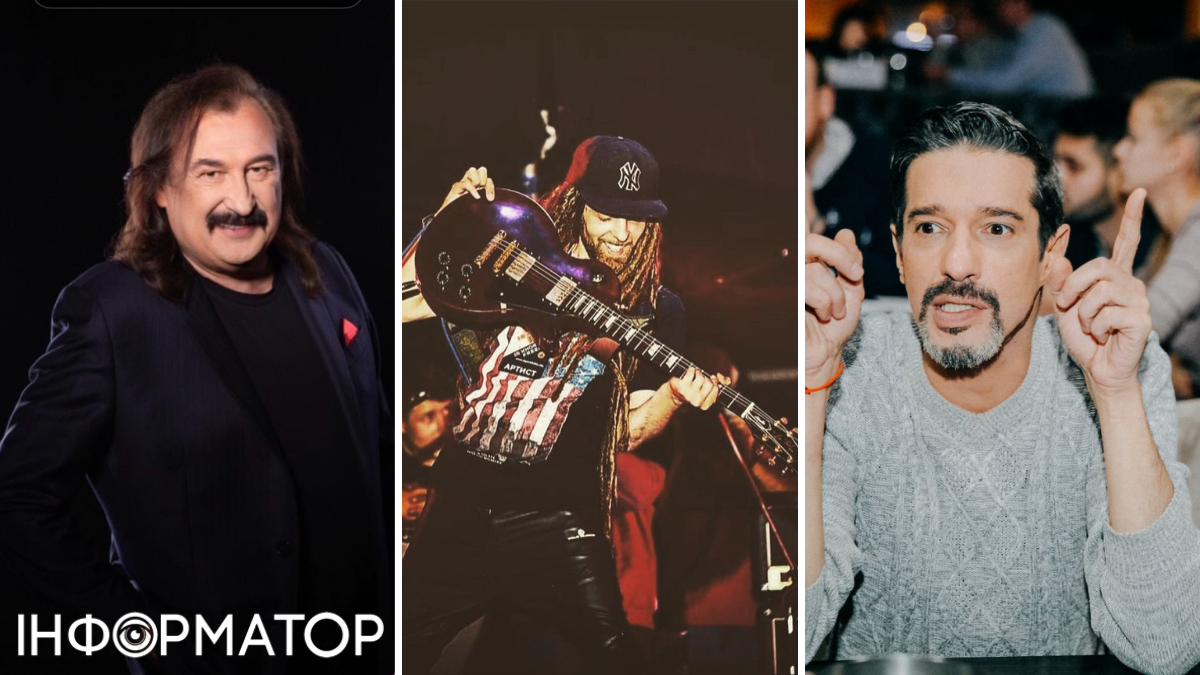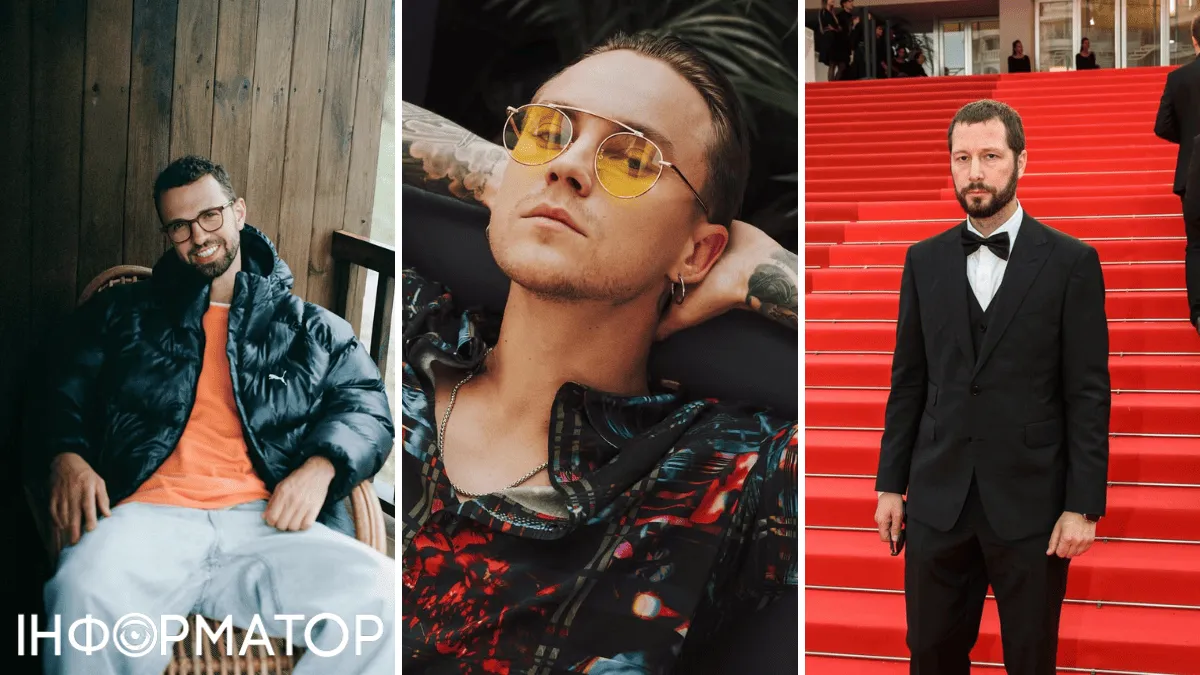Як обдурити iPhone і безкоштовно завантажити музику - шість способів
Способи передати аудіофайли з комп'ютера або через інтернет без ПК та проводів

Незважаючи на наявність величезної кількості сервісів, які дозволяють слухати музику онлайн, багато людей досі воліють завантажувати аудіофайли та слухати пісні без Інтернету. Складнощі зі скачуванням музики насамперед пов'язані з тим, що виробник за замовчуванням позбавив власників яблучної техніки великої колекції аудіофайлів. Але вихід є, тому Інформатор розповість про кілька максимально простих, безкоштовних і швидких способів скачати пісні на iPhone.
За допомогою AirDrop
З комп'ютера на MacOS можна передати на iPhone музичні файли через AirDrop без додаткових програм.
- На комп'ютері виберіть потрібні файли або папки.
- Клацніть правою кнопкою миші - "Поділитися" - AirDrop - [назва пристрою].
- Дочекайтеся передачі файлів.
На iPhone аудіотреки збережуться у програмі "Файли", прослуховувати їх можна буде через вбудований плеєр або програму з підтримкою завантаження локальних треків.
За допомогою WALTR
WALTR - це програма для завантаження музики на айфон, що значно спрощує процес. Для того, щоб скористатися даною опцією, вам потрібно завантажити програму WALTR на офіційному сайті розробника та встановити її на комп'ютер. Далі послідовність дій наступна.
- Підключіть iPhone до комп'ютера через USB.
- Відкрийте програму WALTR.
- У вікно, що відкрилося, перенесіть музику, яку хочете прослуховувати безпосередньо на iPhone.
- Зачекайте кілька хвилин, поки завантажиться музика.
За допомогою цієї програми ви можете завантажувати та прослуховувати музику у форматах MP3, AIFF та WAV. Завдяки WALTR можна завантажувати навіть піратські треки. Однак для того, щоб використовувати всі можливості програми, потрібно купити підписку на неї.
За допомогою iTunes
Мабуть, найочевидніший спосіб завантажити свою музику з комп'ютера на iPhone через програму iTunes. Усі додані таким чином аудіофайли можна слухати у стандартному iOS-додатку "Музика" без інтернету.
- Підключіть смартфон до комп'ютера за допомогою кабелю USB та запустіть iTunes. Якщо потрібно, введіть Apple ID та пароль.
- Перетягніть музичні файли у вікно програми. Натисніть на значок iPhone над боковою панеллю iTunes, а потім виберіть Музика на панелі.
- Позначте праворуч вікна музику, яку хочете завантажити в iPhone, і натисніть "Готово" в самому низу.
- Відбудеться синхронізація даних, після завершення якої можна від'єднувати смартфон і починати прослуховування.
За допомогою iCloud
Веб-версію хмари Apple можна використовувати на комп'ютері з будь-якої ОС. Інші сховища впораються із синхронізацією не гірше, основні переваги iCloud - обліковий запис є у кожного користувача iPhone, і не потрібно турбуватися про спосіб відтворення файлів.
- Відкрийте веб-версію iCloud та увійдіть до Apple ID, який використовуєте на iPhone.
- На головній сторінці натисніть на плашку Drive (розташування блоків на головній сторінці може бути різним).
- На сторінці сховища, що відкрилася, клікніть по розділу "Огляд".
- Перетягніть потрібні файли або папки та дочекайтеся завантаження.
На iPhone можна буде знайти ці треки в додатку "Файли" ("Огляд" - iCloud Drive, також вони потраплять до блоку "Недавні"). Відтворюйте їх там же або додавайте в сторонній офлайн-плеєр - ідея та сама, що при передачі через AirDrop.
За допомогою "Google Play Музики"
Кожен користувач сервісу Play Музика може завантажити до 50 000 своїх аудіофайлів у хмару Google і потім слухати їх в однойменному мобільному додатку. Безкоштовно та без реклами.
Щоб скопіювати пісні в хмару, встановіть на комп'ютер спеціальний завантажувач дотримуйтеся його підказок. Потім скачайте програму "Google Play Музика" на iPhone і увійдіть до неї за допомогою того ж облікового запису Google, який ви підключили до завантажувача.
Усі завантажені вами композиції з'являться у фонотеці програми. Спочатку вони будуть доступні лише для стрімінгу. Але програма дозволяє завантажувати музику на згадку про пристрій і слухати офлайн: достатньо виділити потрібний альбом і вибрати команду завантаження.
За допомогою Telegram
Завдяки вбудованому кешу Telegram можна використовувати як файловий менеджер.
- Відкрийте будь-який чат (зручно виділити під такі завдання "Вибране") і прикріпіть потрібні файли з комп'ютера. Виберіть відправку в оригінальній якості без стиснення до архіву.
- Натисніть іконку відтворення кожного треку, щоб завантажити їх на пристрій. Після цього вони будуть доступні для офлайн-прослуховування.
- Щоб аудіо випадково не видалились, перевірте налаштування використання пам'яті (в Telegram зайдіть в "Установки" - "Дані та пам'ять" - "Використання пам'яті"). Переконайтеся, що для особистих чатів вимкнено автовидалення, а максимальний розмір кешу досить великий, щоб вмістити аудіотеку.
Далі все просто: знаходьте в чаті потрібний трек, вмикаєте та слухаєте. Відтворення буде працювати з заблокованим екраном.
Підписуйтесь на наш Telegram-канал, щоб не пропустити важливих новин. Підписатися на канал у Viber можна тут.